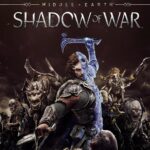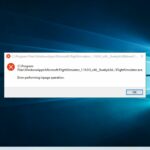Soluciones rápidas para solucionar problemas de identificación del iPod
- Conecte el iPod con un cable USB alternativo
- Verifique que los servicios de Apple estén iniciados
- Buscar actualizaciones de iTunes
- Reinstalar iTunes
- Repara iTunes con iMyFone TunesFix
- Verifique que el controlador USB del dispositivo móvil de Apple esté habilitado
- Vuelva a instalar el controlador USB del dispositivo móvil de Apple
Muchos usuarios de iPod, iPhone y iPad necesitan transferir archivos entre sus dispositivos Apple y Windows. Sin embargo, los usuarios de iPod no pueden transferir archivos cuando el “Se ha detectado el iPod, pero no se pudo identificar correctamenteAparece un mensaje de error.
El mensaje de error completo dice: Se ha detectado un iPod, pero no se pudo identificar correctamente. Desconecte, vuelva a conectar y vuelva a intentarlo. Si el problema persiste, desinstale iTunes y vuelva a instalar iTunes.
El mensaje de error anterior también puede aparecer para los usuarios de iPhone y iPad. Es un mensaje de error que aparece cuando iTunes no detecta un dispositivo Apple conectado. Estas son algunas de las diversas resoluciones que pueden reparar iTunes cuando no detecta dispositivos conectados.
Qué hacer si su iPod ha sido detectado pero no pudo ser identificado
1. Conecte el iPod con un cable USB alternativo
Es posible que algunos usuarios de iPod necesiten reemplazar los cables USB de su iPod cuando el “Se ha detectado el iPod, pero no se pudo identificar correctamenteAparece un mensaje de error. Así que intente conectar el iPod a la PC con un cable USB alternativo si hay uno disponible. Además, conecte el iPod a una ranura USB alternativa.
2. Verifique que los servicios de Apple estén iniciados
Hay algunos servicios de Apple que deben iniciarse en Windows para que los usuarios de iPod transfieran archivos con iTunes. Esos servicios son el servicio iPod, el servicio Bonjour y el servicio de dispositivos móviles de Apple. Así es como los usuarios pueden iniciar esos servicios en Windows 10.
- Abra Ejecutar con la combinación de teclas Windows + X.
- Ingrese ‘services.msc’ en el cuadro Abrir de Ejecutar y seleccione el DE ACUERDO opción.
- Luego haga doble clic en Servicio de dispositivo móvil de Apple para abrir la ventana en la instantánea a continuación.

- Seleccione Automático en el menú desplegable Tipo de inicio.
- Luego haga clic en el botón Inicio para que el estado del servicio se ejecute.
- presione el Solicitar y DE ACUERDO botones.
- Repita los pasos anteriores para el servicio Bonjour y iPod.
3. Buscar actualizaciones de iTunes
Él «Se ha detectado el iPod, pero no se pudo identificar correctamente” podría aparecer para los usuarios que utilizan versiones de iTunes anticuadas. Por lo tanto, buscar actualizaciones de iTunes podría solucionar el problema para algunos usuarios. Para buscar actualizaciones, haga clic en Ayudar > Buscar actualizaciones dentro de iTunes. Luego, los usuarios pueden actualizar el software de iTunes a la última versión si hay una versión más actualizada.
4. Reinstalar iTunes
Reinstalar iTunes es una resolución que numerosos usuarios confirman que corrige el «iPod ha sido detectado» mensaje de error. Eso asegurará que su software de iTunes esté actualizado y que no le falte ninguno de los otros componentes adicionales que necesita. Así es como los usuarios de iTunes pueden reinstalar ese software.
- Abra el subprograma del Panel de control de Programas y características ingresando ‘appwiz.cpl’ en Ejecutar y haciendo clic en DE ACUERDO.

- Luego seleccione iTunes y haga clic en Desinstalar.
- Haga clic en el Sí botón para confirmar.
- Los usuarios también deben desinstalar Apple Software Update, Bonjour, Apple Application Support y Apple Mobile Device Support (suponiendo que estén todos instalados). El subprograma del Panel de control de Programas y características enumera todos esos componentes.
- Reinicie Windows después de eliminar iTunes y el otro software de Apple.
- Luego abra la página de iTunes en MS Store y presione el botón Conseguir botón.
- Abra el instalador descargado de iTunes para agregar el software a Windows. Eso también reinstalará Apple Software Update, Bonjour, Apple Application Support y Apple Mobile Device Support.
- Reinicie su computadora de escritorio y portátil nuevamente después de reinstalar iTunes.
5. Repara iTunes con iMyFone TunesFix
El software iMyFone TunesFix para Windows 10, 8 y 7 puede corregir todo tipo de mensajes de error de iTunes. Así que este es sin duda un software digno de mención para arreglar el «Se ha detectado el iPod, pero no se pudo identificar correctamente«error. TunesFix actualmente se vende al por menor a un precio con descuento, y los usuarios de iTunes pueden hacer clic Pruébalo gratis en la página web del software para probar una demostración. Así es como los usuarios de iPod pueden arreglar iTunes con iMyFone TunesFix.
- Agregue iMyFone TunesFix a Windows y luego abra la ventana del software.
- El software escanea automáticamente la instalación de iTunes cuando los usuarios la inician.

- El software iMyFone TunesFix podría detectar algunos problemas después del primer escaneo. Si lo hace, haga clic en el Reparar botón para arreglar el software.
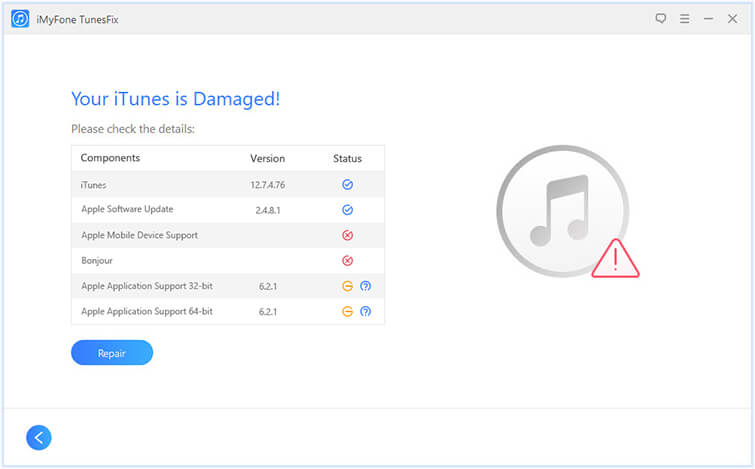
- Si el análisis inicial no detecta ningún error, haga clic en Reparar problemas de conexión de iTunes en la ventana de iMyFone TunesFix.
- Luego presione el botón Reparar botón para solucionar problemas de conexión de iTunes.
6. Verifique que el controlador USB del dispositivo móvil de Apple esté habilitado
- Es posible que el controlador USB para el controlador USB del dispositivo móvil de Apple no esté habilitado. Para verificar eso, conecte el iPod al puerto USB de una computadora portátil o de escritorio.
- Haga clic derecho en el botón del menú Inicio y seleccione Administrador de dispositivos en el menú que se abre.
- Luego haga doble clic en Drivers de bus serie universal para expandir esa categoría.
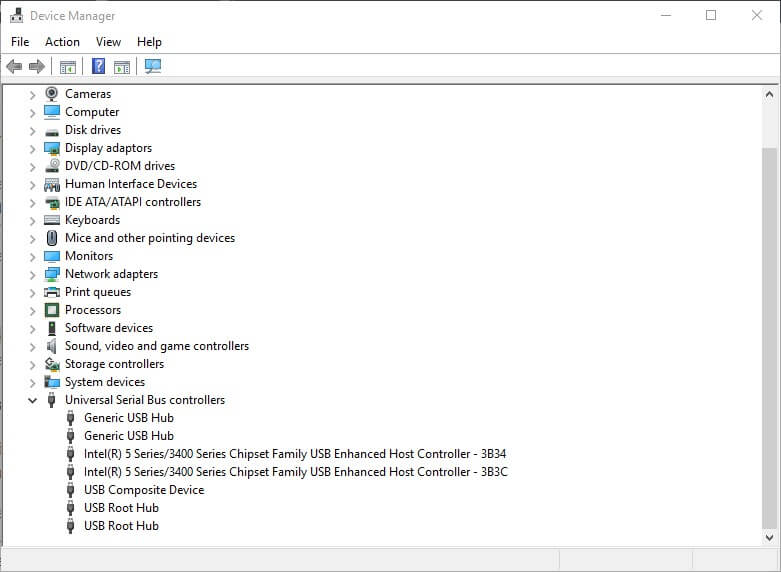
- Una flecha hacia abajo resalta si el controlador USB del dispositivo móvil de Apple está deshabilitado. Haga clic con el botón derecho en Dispositivo móvil de Apple y seleccione Habilitar si es requerido.
7. Vuelva a instalar el controlador USB del dispositivo móvil de Apple
Reinstalar el controlador USB del dispositivo móvil de Apple es otra solución potencial que algunos usuarios han confirmado que corrige el error de iPod no reconocido. Para hacer eso, conecte el iPod con una PC.
- Abra el Administrador de dispositivos desde el menú Win + X.
- Haga doble clic en Drivers de bus serie universal para expandir su lista de dispositivos.
- A continuación, haga clic con el botón derecho en el controlador USB del dispositivo móvil de Apple y seleccione Desinstalar dispositivo.
- Haga clic en el Desinstalar botón para confirmar más.

- presione el Buscar cambios de hardware botón que se muestra directamente debajo. Esa opción reinstalará el controlador para el controlador USB del dispositivo móvil de Apple.
Existe una buena posibilidad de que al menos una de las resoluciones anteriores arregle iTunes cuando no reconozca los dispositivos iPod. Tenga en cuenta que las resoluciones anteriores también pueden solucionar el mismo problema para iPhones y iPads.